Win10怎么快速開啟登錄信息顯示?Win10怎么快速開啟登錄信息顯示?
Win10怎么快速開啟登錄信息顯示?可能之前的系統(tǒng)辦法大家清楚,但是不知道新的win10中有個登錄信息顯示,它默認設(shè)置為不顯示了,得用戶自行修改注冊表值來開啟,而且好吧啦網(wǎng)小編經(jīng)過測試Windows7/Windows 8.1也同樣可用。那么,來和小編一起了解下Win10怎么快速開啟登錄信息顯示吧?
注意:因為操作注冊表重要鍵值,某些第三方安全軟件可能會攔截該操作“啟動項”,你可以放行或者直接暫時關(guān)閉安全軟件的監(jiān)控。
1、在Cortana搜索欄輸入regedit后按回車鍵,進入注冊表編輯器,定位到如下位置:
HKEY_LOCAL_MACHINESOFTWAREMicrosoftWindowsCurrentVersionPoliciesSystem
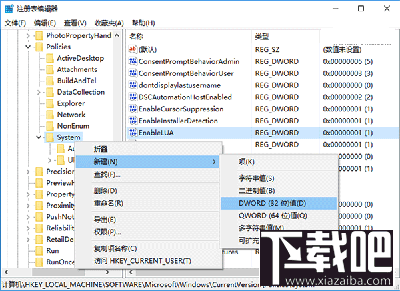
2、新建DWORD(32位)值(如上圖),命名為DisplayLastLogonInfo(有的話不用新建),數(shù)值數(shù)據(jù)改為1即可,
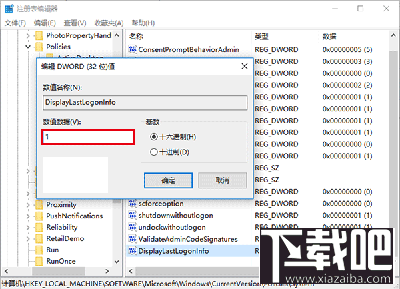
修改完成,此時注銷賬戶再登錄查看效果:
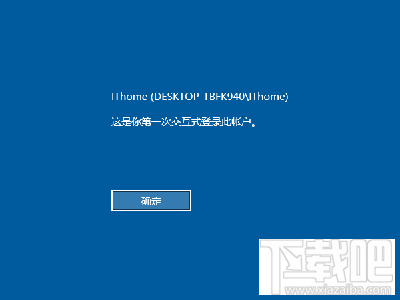
▲首次開啟“登錄信息顯示”后登錄會展示上述界面,點擊“確定”繼續(xù)進入賬戶
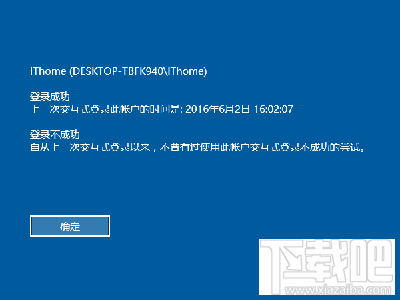
▲開啟“登錄信息顯示”后第二次登錄后的消息內(nèi)容,后續(xù)登錄都仿效該形式給出信息,點擊“確定”繼續(xù)登錄賬戶
開啟該功能后登錄過程需要手動點擊上述“確定”才可以繼續(xù)進行,對登錄過程有“流暢度”要求的用戶可能并不需要此功能。若想關(guān)閉,只要將第二步DisplayLastLogonInfo數(shù)值數(shù)據(jù)改回0,或者直接刪除它即可。
以上就是Win10怎么快速開啟登錄信息顯示好吧啦網(wǎng)小編提供的教程,你可以嘗試一下看是否需要這個功能
相關(guān)文章:
1. 微軟規(guī)劃提升 Win10 / Win11圖形和音頻驅(qū)動質(zhì)量2. Win10系統(tǒng)如何徹底關(guān)閉teniodl.exe進程?3. Win10自帶虛擬機在哪里打開?Win10自帶虛擬機安裝Win7教程4. Win10桌面圖標有小箭頭怎么去掉?Win10去掉桌面圖標小箭頭的方法5. Win10怎么設(shè)置任務(wù)欄上的圖標大小?6. Win10怎么禁用遠程控制?Win10禁用遠程控制操作方法7. Win10系統(tǒng)怎么放大桌面圖標上的文字?8. Win10打印機驅(qū)動如何清除與安裝?Win10清除與安裝打印機驅(qū)動步驟9. 微軟將發(fā)布Win10新版磁盤分析功能:搜尋最大文件夾10. Win10桌面圖標大小怎么更改?Win10桌面圖標大小更改方法介紹

 網(wǎng)公網(wǎng)安備
網(wǎng)公網(wǎng)安備